Comment mapier le lecteur réseau dans Windows 10
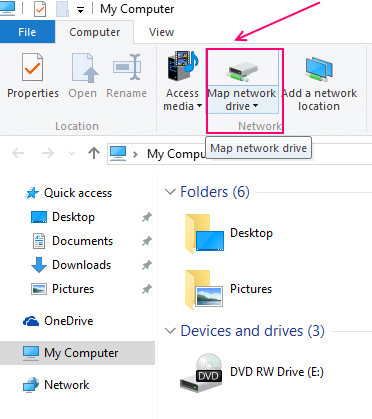
- 1665
- 392
- Victor Charpentier
La cartographie permet essentiellement aux utilisateurs connectés sur un réseau particulier d'avoir accès sur l'ordinateur partagé. Les données placées dans le lecteur réseau sont sécurisées et les utilisateurs ont besoin d'autorisations de sécurité pour accéder à ce. La base de données d'une entreprise peut être stockée via un réseau, permettant aux utilisateurs spécifiques d'accéder à leur propre dossier dans lequel des données spécifiques sont conservées. Les lecteurs de réseau sont également utiles dans les campus universitaires où les données des étudiants et des facultés sont stockées dans leur dossier séparé. Ils ont besoin d'autorisation d'autorisation ou de sécurité afin d'accéder à cela. Il convient également de noter que l'administrateur peut modifier les utilisateurs ayant l'accès à un répertoire particulier.
Les lecteurs de réseau sont séparés pour chaque compte d'utilisateur. Il n'est accessible que de ce compte d'utilisateur, à partir de laquelle il a été fabriqué . Ou en d'autres termes, il n'est pas disponible pour ceux qui ont des comptes d'utilisateurs sur le même appareil.Ils peuvent être appelés disques durs, indiqués par des noms / lettres / nombres suivis par des emplacements de répertoire, qui sont séparés par le symbole «\».Exemple - A: \ Directory \ Path \ Folder
Étapes pour le mappage du lecteur réseau dans Windows 10
Le mappage est simple et est presque similaire à celui des systèmes d'exploitation précédents de Microsoft. Les étapes que vous devez suivre pour faire mappé votre dossier réseau sont-
Ouvrez le «Fichier Explorer». Aller sur ce PC.
Tu trouveras Carte lecteur réseau Option en haut sous l'onglet Computer. Ceci est le menu du ruban.
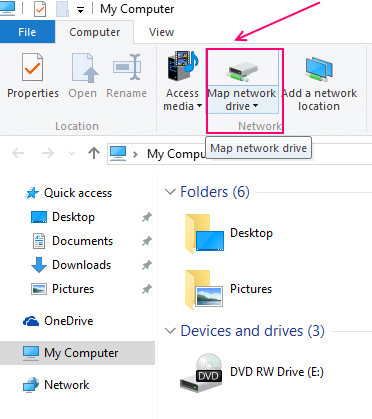 Après avoir cliqué sur cela, une boîte de dialogue apparaît . Fournissez la lettre, que vous souhaitez avoir pour votre lecteur.Tip- Il est préférable de choisir une lettre du dernier des alphabets, afin de s'assurer qu'il n'y a pas de collisions avec d'autres lecteurs de réseau, qui pourraient avoir le même alphabet que le vôtre. Cela réduira les chances de conflits
Après avoir cliqué sur cela, une boîte de dialogue apparaît . Fournissez la lettre, que vous souhaitez avoir pour votre lecteur.Tip- Il est préférable de choisir une lettre du dernier des alphabets, afin de s'assurer qu'il n'y a pas de collisions avec d'autres lecteurs de réseau, qui pourraient avoir le même alphabet que le vôtre. Cela réduira les chances de conflits
Parcourez le dossier que vous souhaitez cartographier. Vous pouvez également fournir l'adresse du répertoire dans la case directement sans naviguer.Le dossier doit être partagé pour le cartographier. Vous pouvez le vérifier en cliquant avec le bouton droit sur le dossier et en sélectionnant les propriétés. En vertu de cela, vous trouverez l'option de partage avancée sous l'onglet de partage. Après avoir cliqué sur le partage avancé, une nouvelle boîte apparaît, où vous devez vous assurer si l'option «partager ce dossier» est élu ou non. Sinon, sélectionnez-le et cliquez sur OK.
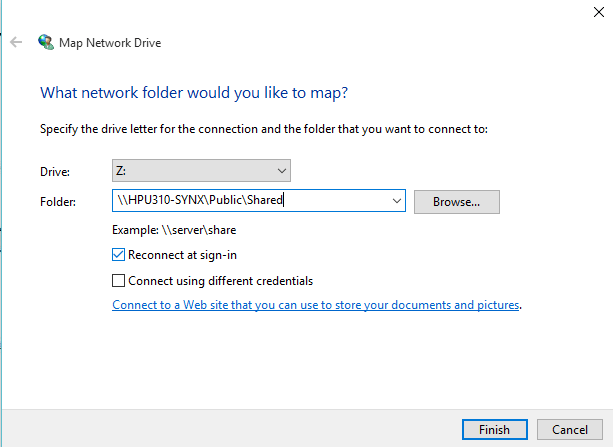
Après cela, assurez-vous que l'option de reconnexion à la connexion est vérifiée. Sinon, faites-le. Cela permet une connexion automatique de ce réseau lorsque vous vous connectez à la prochaine fois sur ce PC.
Remarque - Si vous essayez de vous connecter à un dossier partagé, non disponible sur votre ordinateur, vous devrez cocher la case «Connectez-vous à l'aide de différentes informations d'identification». Ici, vous pouvez saisir vos détails de connexion, qui comprend votre nom d'utilisateur et votre mot de passe. Contactez l'administrateur du réseau, si vous n'avez pas d'identification de connexion.Cliquez sur le bouton Terminer.
Maintenant, dans les emplacements du réseau, vérifiez si votre réseau choisi apparaît ou non. La marque X sur le lecteur indique une indisponibilité. Dans ce cas, vérifiez vos connexions réseau.
Si vous souhaitez désactiver cette connexion, vous pouvez cliquer avec le bouton droit, puis cliquer sur l'option de déconnexion.Ainsi, maintenant vous pouvez facilement obtenir vos fichiers partagés à partir de ce lecteur réseau. Cela fonctionne exactement comme votre disque dur, d'où vous pouvez lire et écrire des fichiers en accédant à ce lecteur particulier.Notez que - lorsque vous avez des connexions comme LAN ou WAN, l'ordinateur hôte doit être en ligne en commande pour garantir la disponibilité des lecteurs cartographiés du réseau.Maintenant, nous pensons que la cartographie du réseau est plus facile pour vous. N'est-ce pas?
- « Comment utiliser la fonction Windows 10 Storage Sense
- Comment supprimer l'historique de navigation et effacer le cache dans Edge »

